【和彩云官方版】和彩云官方下载 v6.3.0 最新版
软件介绍
和彩云官方版是一款非常好用的云盘软件,软件为用户分享了超大容量的网盘空间,用户可以使用这款软件进行文件存储和下载等操作。和彩云最新版为用户分享安全、便捷、高效的个人云存储服务,可以帮助用户更好的管理和使用自己常用文件,非常实用。
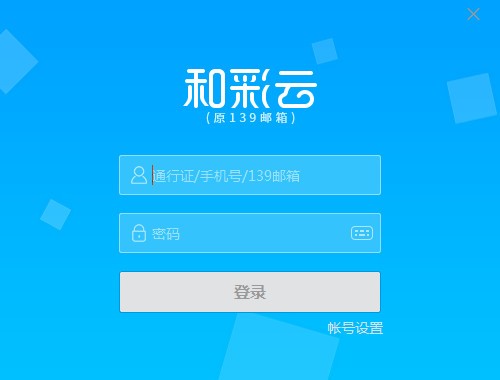
和彩云官方版软件特色
1、【个人云】支持上传电脑图片、音乐、视频、文档等资料,避免文件丢失,为电脑“瘦身”;
2、【家庭云】支持家庭相册和文件文件,家的回忆,随时相伴;
3、【共享群组】支持群组文件管理,同事好友共享文件,团队协作更方便;
4、【同步盘】自动同步盘,多设备文件自动同步,操作更简单直接;
5、【多端结合】网盘、邮箱、笔记三合一,职场人士办公利器;
6、【安全登录】支持SIM认证登录、支持锁定客户端,安全便捷;
和彩云官方版软件功能
1、软件界面
登陆后,界面一目了然,就像电脑本地文件夹一样浏览,支持复制,粘贴,重名等操作,非常方便。
2、文件上传和下载
文件上传:把你想要放到网盘的文件直接拖进软件即可,或者在空白处单击右键,点“上传文件即可”
文件下载:点“下载”按钮,选择保存的地方即可
3、传输管理
如图,点击“传输管理”即可查看上传和下载的速度等信息
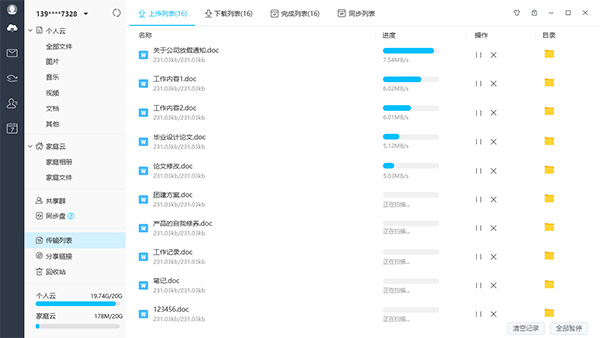
4、通讯录、短信彩信管理
点击“功能大全”,可以管理你的手机通讯录,轻松备份和恢复联系人和短信
和彩云官方版使用方法
使用彩云需要先注册飞信账号,如果您是飞信用户,可在彩云的任意客户端,直接通过飞信账号、密码进行登录使用。移动号码用户还可以使用动态短信密码登陆彩云。
其实和彩云2.1.0版本有同步盘功能,但是已被下架了,4.2.0版本又有了
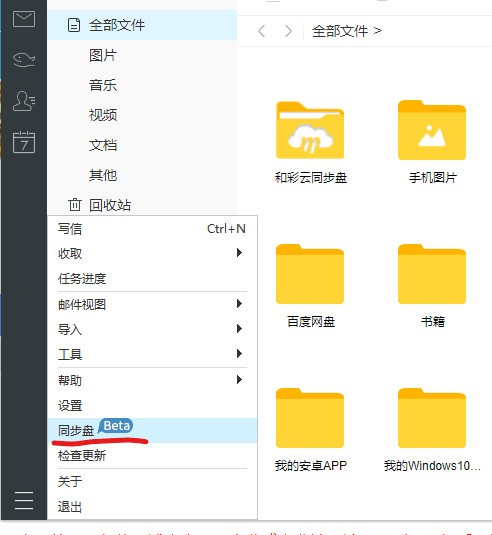
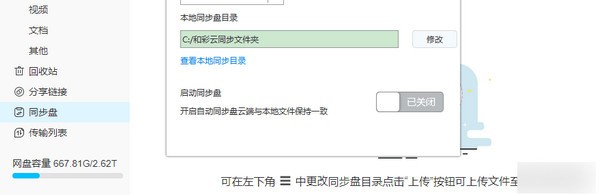
如何设置同步文件夹?
设置同步文件夹共有三种方法。
建立本地文件夹与云端文件同步关系后,会自动将云端与本地文件进行同步。
① 默认设置同步文件夹
安装后初次使用,会弹窗提示设置默认本地同步文件夹。自动将手机图片、手机视频、手机文档等云端文件夹,自动同步至本地同步文件夹。
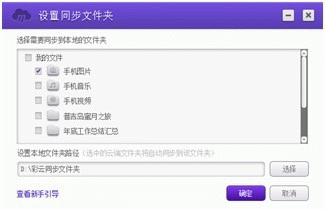
② 选择云端文件与本地文件夹进行同步。
右键单击系统托盘,选择“同步管理”-“管理同步文件夹”选项。弹出管理同步文件夹页面,选择对应的云端文件夹,点击右下角的“设置同步”
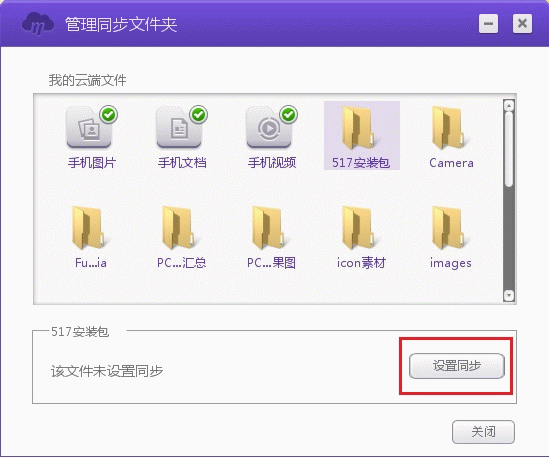
提示用户选择本地同步路径。点击“确定”后,云端与本地同步文件夹进行同步。
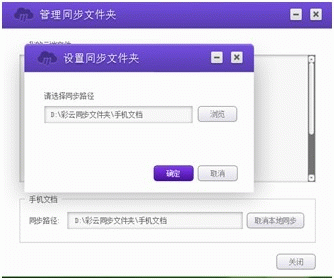
③ 选择本地文件与云端文件夹进行同步
右键单击选中本地文件夹,在右键菜单选择“彩云”-“设置为同步文件夹”
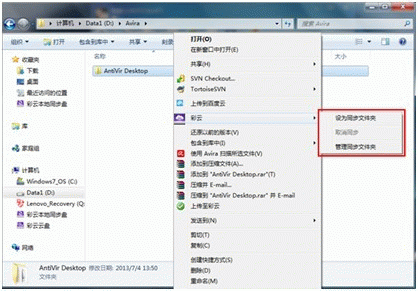
弹出创建同步文件夹,用户可选择“创建同名的新文件夹”或“选择已有文件夹”,点击确认后,本地同步文件夹与云端文件夹进行同步。
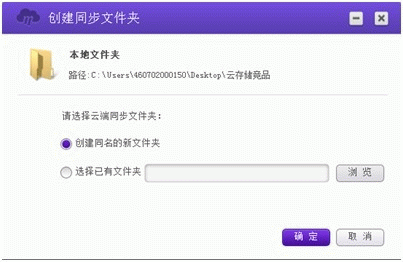
如何取消同步设置?
取消同步文件夹共有两种方法。
① 右键单击系统托盘,选择“同步管理”-“管理同步文件夹”选项。弹出管理同步文件夹页面,同步成功后文件夹右下角会有一个蓝色带箭头的图标,选择此文件夹后,可对该文件取消同步操作。
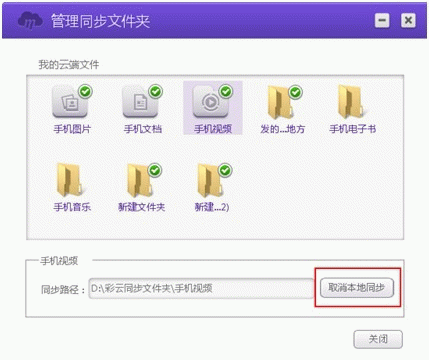
② 右键选中本地同步文件夹,可选择“彩云”-“取消同步”操作
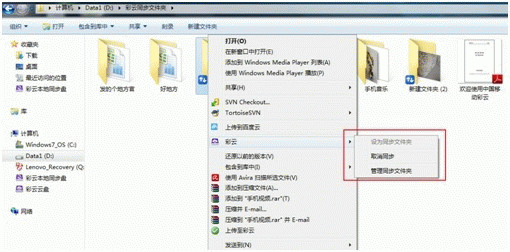
和彩云官方版常见问题
如何登录彩云PC客户端?
支持多种方式登录彩云pc客户端:
① 使用飞信账号(仅支持手机号码)/139邮箱(绑定手机号的邮箱)/通行证号登录。点击开始菜单中的彩云logo或者双击桌面的彩云logo登录。如无飞信账号可点击登录界面的“注册”,进行注册。
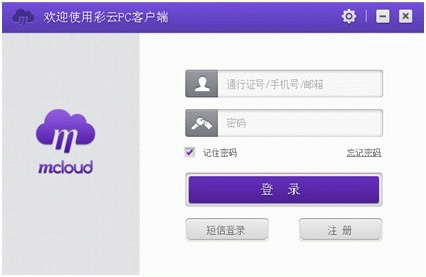
② 使用短信密码登录。在彩云pc客户端登录界面点击“短信登录”,切换到短信登录界面。输入要登录的手机号,点击“免费短信密码”,系统将以短信的方式下发到手机一个动态密码。将收到的短信动态密码输入即可登录彩云pc客户端。
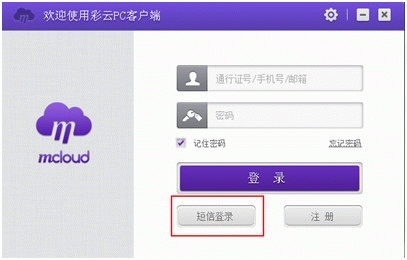
③ 点击飞信客户端右下角的彩云logo,直接进入彩云PC客户端。
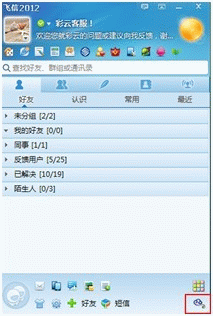
什么是彩云本地同步盘?
彩云本地同步盘是云端与本地进行同步的文件夹汇聚的页面,彩云本地同步盘中显示了对应账号所有的同步文件夹,通过这些文件夹,可快速访问到各同步目录。
怎么访问彩云本地同步盘?
要访问彩云本地同步盘,可访问我的电脑—彩云本地同步盘或通过资源管理器界面访问。
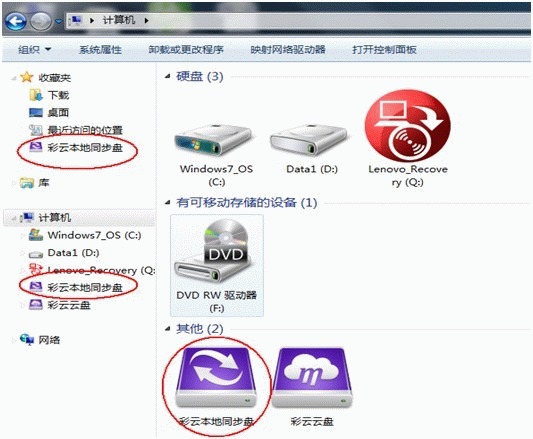
下载仅供下载体验和测试学习,不得商用和正当使用。
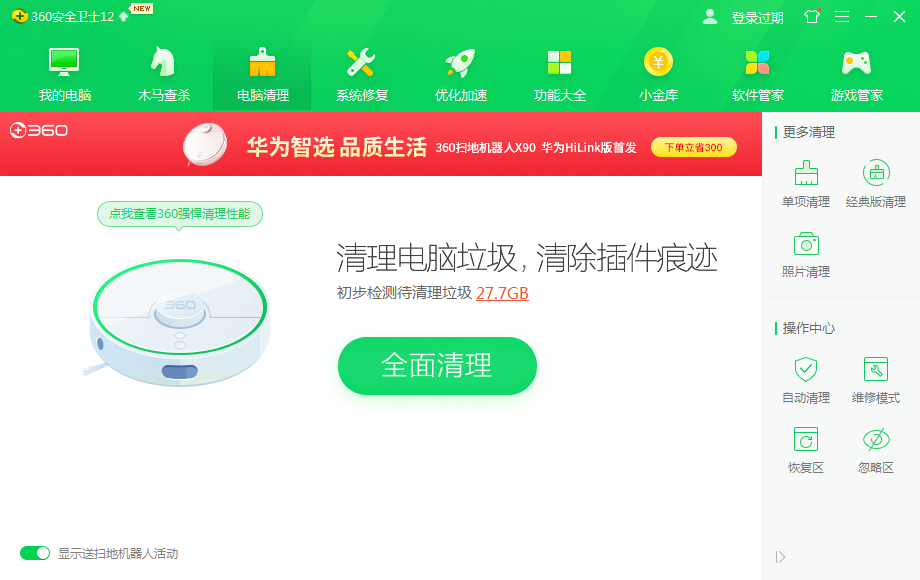
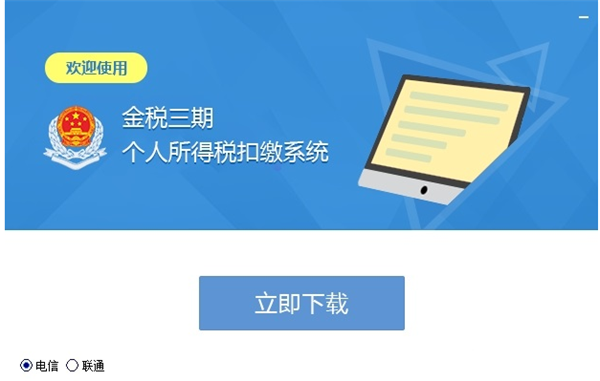
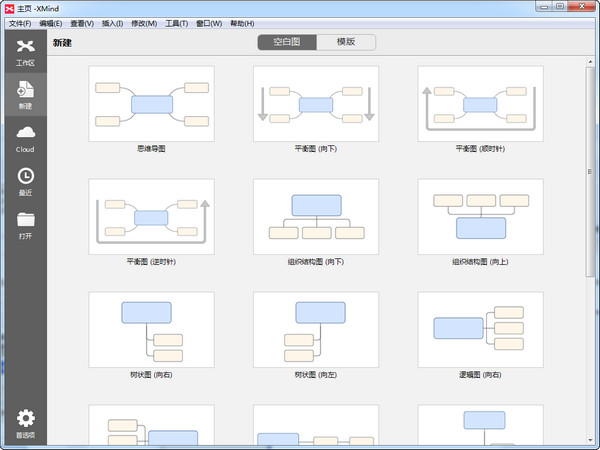
发表评论